使用 directory opus 替代 windows 自带的文件资源管理器可以显著提升你的文件管理效率。
由于我的 Windows 10 系统采用的是暗色主题,我希望 Directory Opus 也能与之匹配,实现纯暗色主题的效果。
本文将指导你如何将 Directory Opus 调整为与 Windows 10 的暗色主题相匹配。
Directory Opus 主题支持
Directory Opus 在安装后的默认主题样式如下:
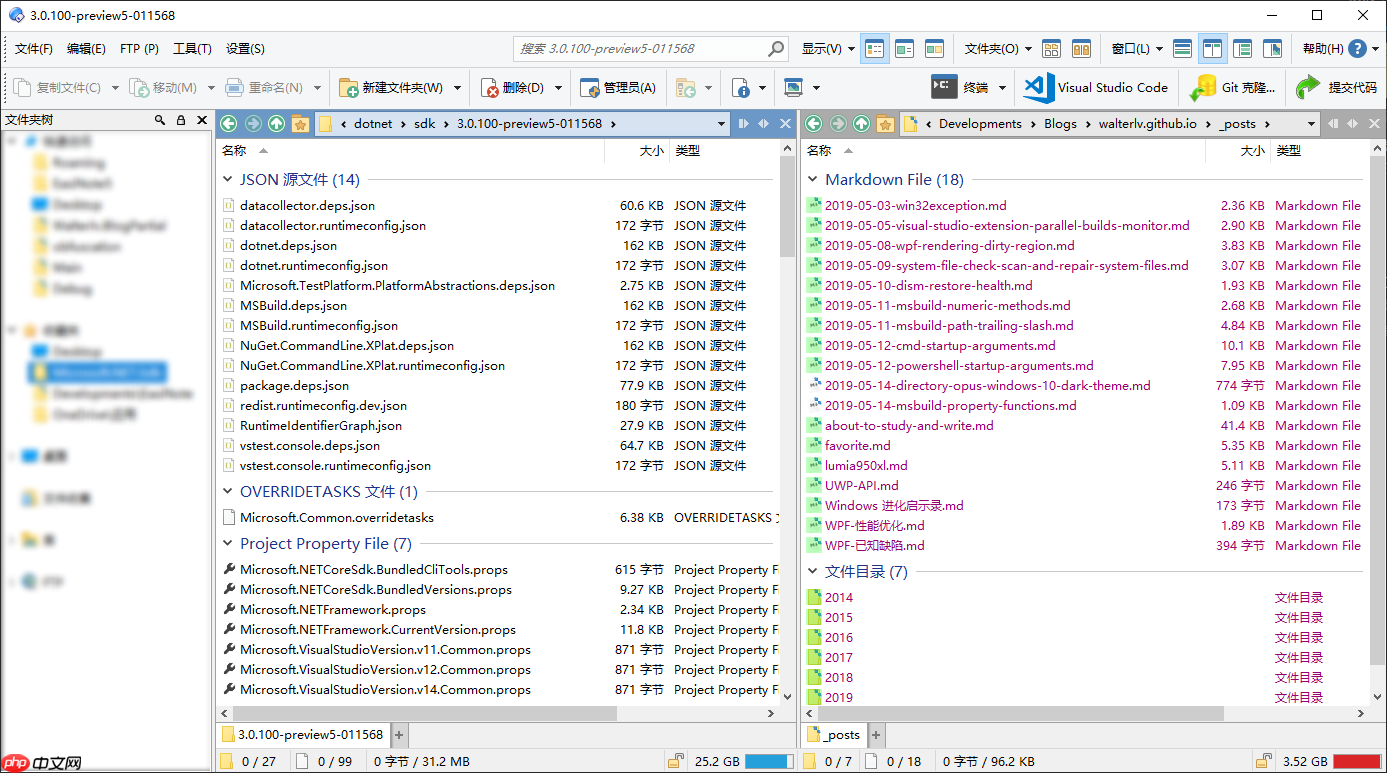
然而,我的 Windows 10 界面主要是暗黑色的:
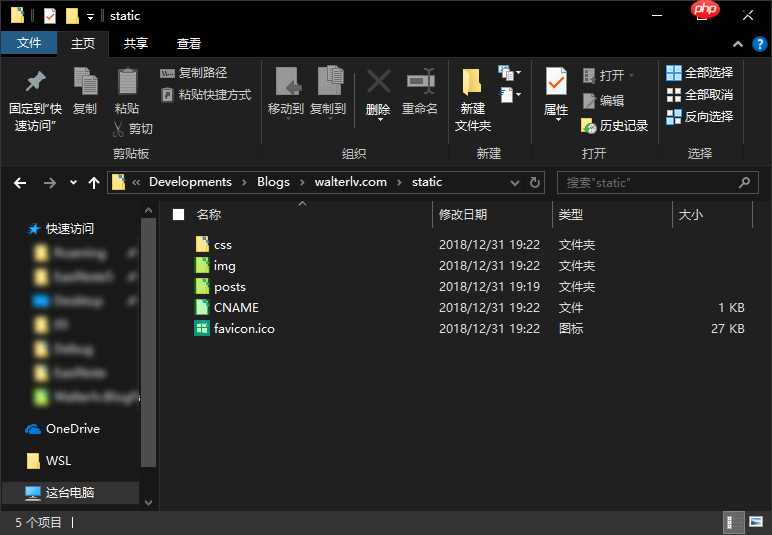
因此,在 Directory Opus 的顶部菜单中,选择 设置 -> 主题:
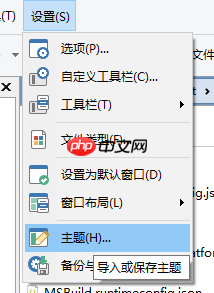
然后点击左下角的“下载主题”按钮,从网上下载一款适合的暗色主题。

你可以直接使用下面的链接下载 Windows 10 暗色风格的主题:
Simple Windows 10 Dark Theme - Downloads / Themes - Directory Opus Resource Centre
接着,回到 设置 -> 主题 对话框,导入刚刚下载的主题:

点击“应用”后,Directory Opus 将会重新启动,你将看到全新的 Windows 10 暗色风格主题。
微调主题样式
重启后,如果发现某些文字在暗色主题下难以辨识,这是因为主题设计者可能未考虑到所有情况。你下载的任何主题都可能存在这种问题,如何修复这些细节呢?
我们需要进入 设置 -> 选项,在“选项”对话框中,选择“颜色和字体”标签。
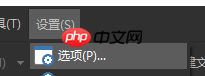

微调文件组标题
在应用暗色主题后,我注意到文件是分组的,组标题是深蓝色,难以辨识。因此,我修改了“文件组标题”的颜色:

微调压缩的文件和文件夹
我的许多文件使用了 NTFS 压缩,主题设置的深紫色难以辨识,我将其改为其他颜色:

微调其他部件
还有许多其他部件可以微调,如果你发现某些颜色设置不符合要求,可以进行相应的修改。
以下是我进行微调后的主题效果预览:
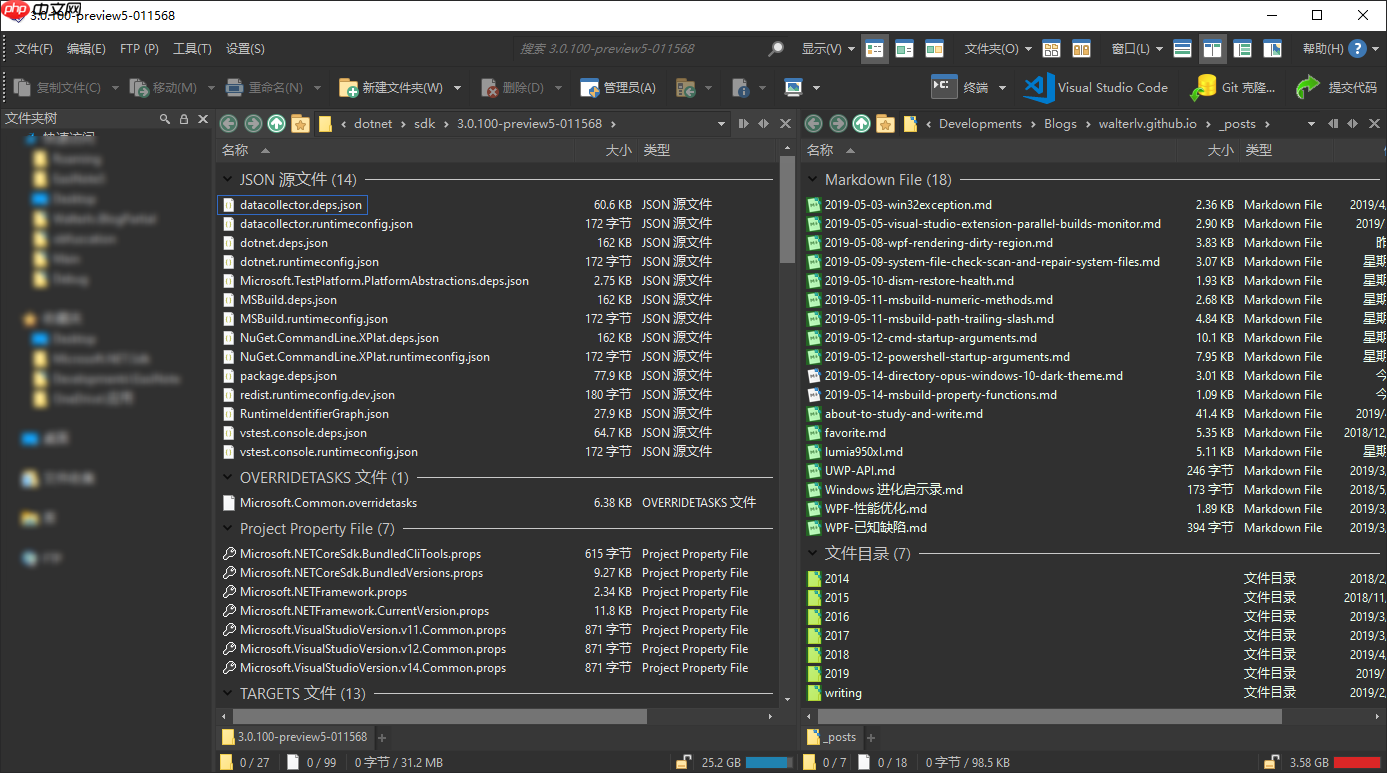
还原成默认的主题
如果你在主题选择窗格中只看到刚刚下载的主题,无法选择回默认主题样式,该怎么办呢?
我们依然需要进入 设置 -> 选项,然后选择“颜色和字体”标签。
选择顶部的 文件 -> 重置该页到默认值,这样主题就会还原到最初未修改任何字体和颜色的版本。
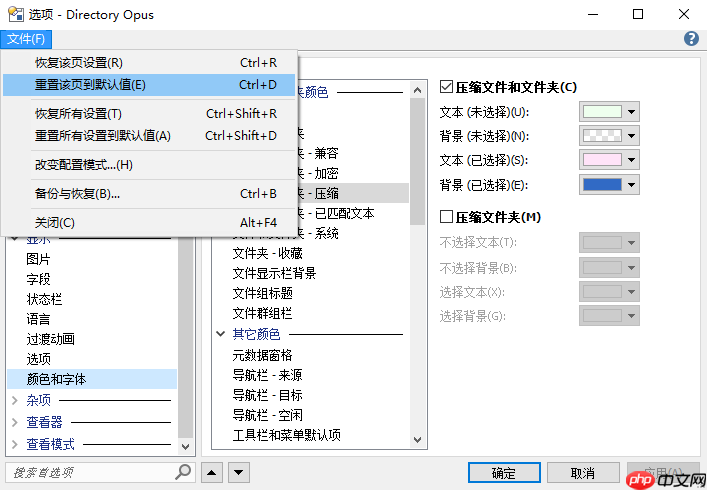
如果主题涉及到图标等其他资源,也需要进入对应的标签页然后还原对应标签页的设置。
参考资料
Latest Themes topics - Directory Opus Resource Centre Simple Windows 10 Dark Theme - Downloads / Themes - Directory Opus Resource Centre Plain / Default Theme - Themes - Directory Opus Resource Centre
本文会经常更新,请阅读原文:https://www.php.cn/link/c24c77136c211f79d0d2cdfc6662af2e。
本作品采用知识共享署名-非商业性使用-相同方式共享 4.0 国际许可协议进行许可。欢迎转载、使用、重新发布,但务必保留文章署名吕毅(包含链接:https://www.php.cn/link/278308daa55d994df716e2ef196c0fbd protected])。
以上就是让 Directory Opus 支持 Windows 10 的暗色主题的详细内容,更多请关注php中文网其它相关文章!

每个人都需要一台速度更快、更稳定的 PC。随着时间的推移,垃圾文件、旧注册表数据和不必要的后台进程会占用资源并降低性能。幸运的是,许多工具可以让 Windows 保持平稳运行。

Copyright 2014-2025 https://www.php.cn/ All Rights Reserved | php.cn | 湘ICP备2023035733号